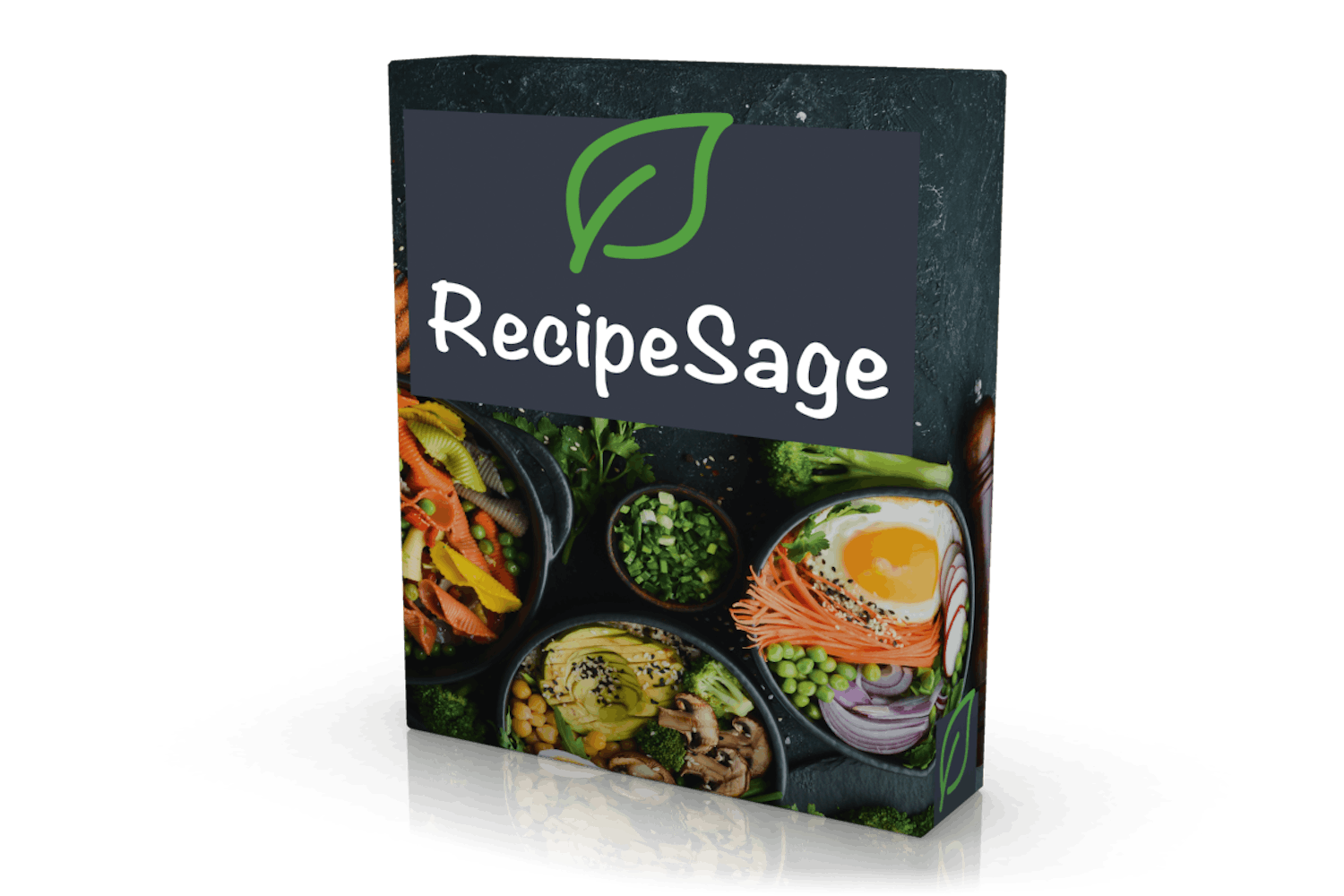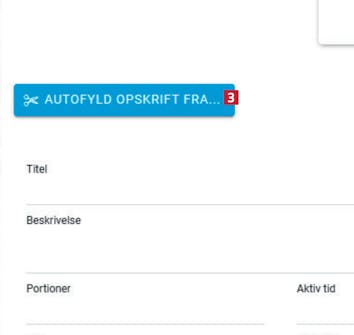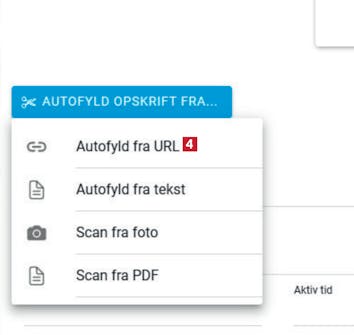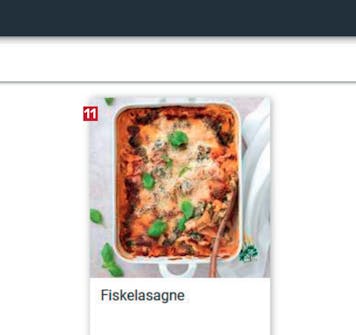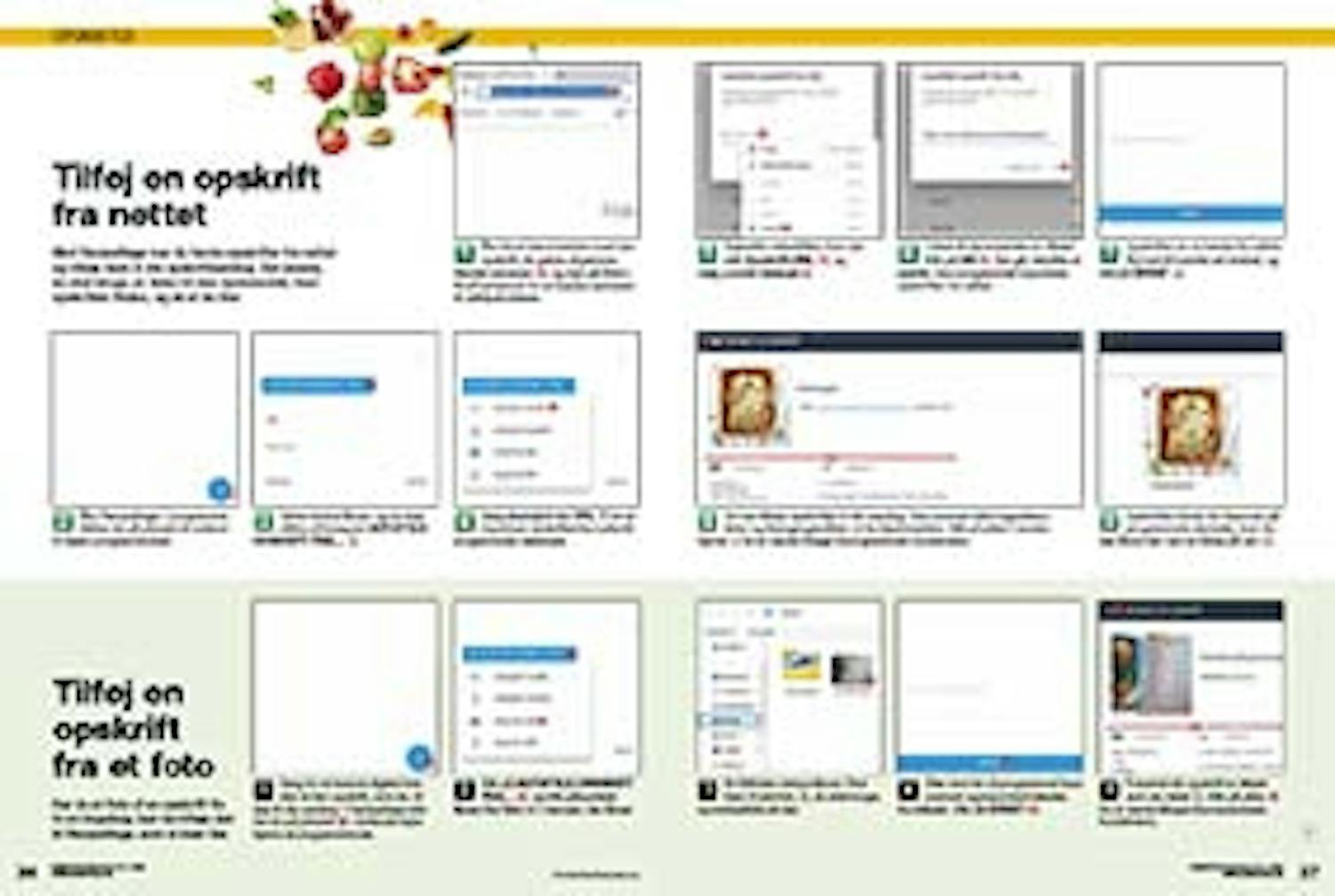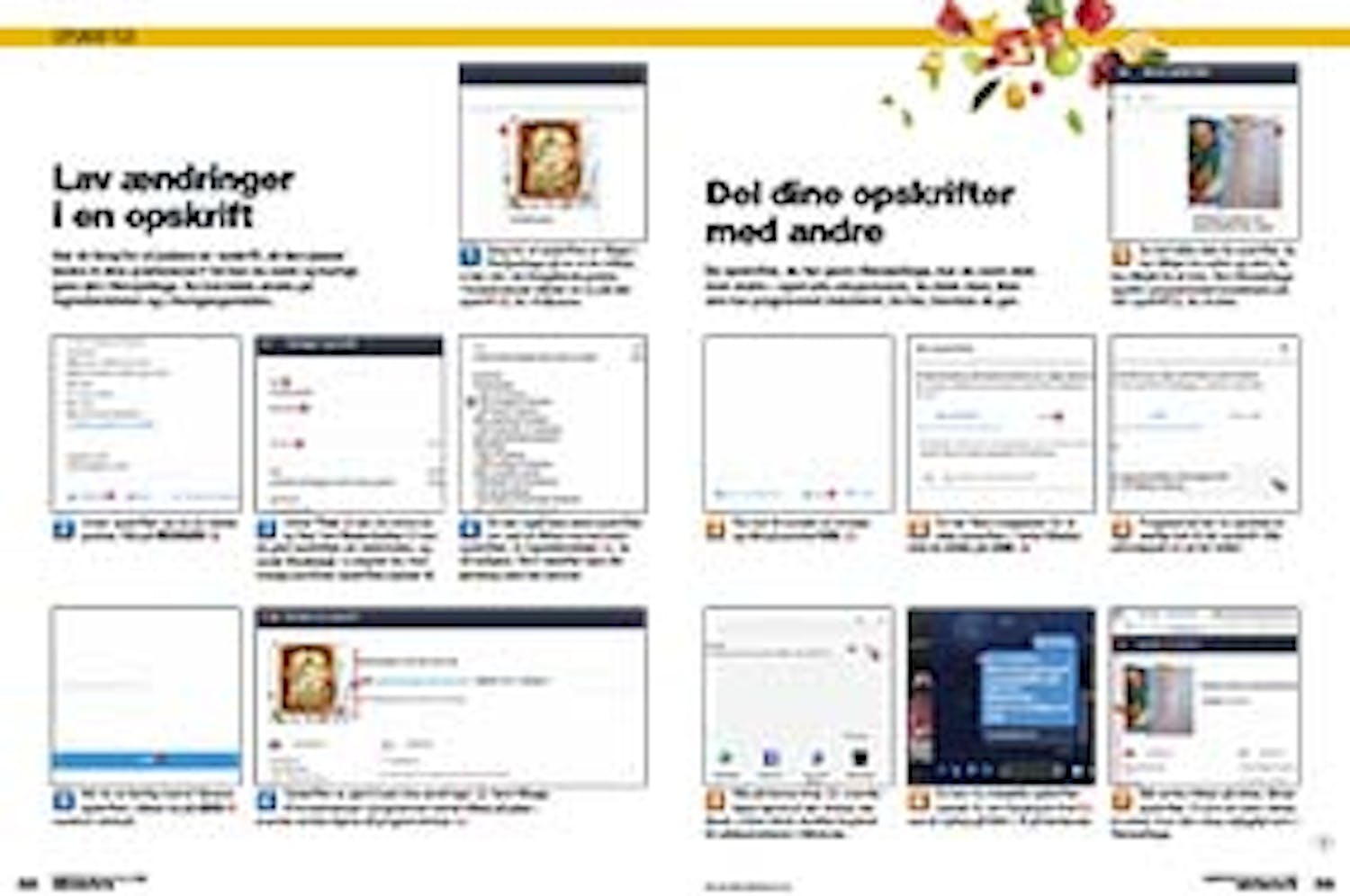Hent program
Inden du går i gang med vores grundige vejledning på dansk herunder, skal du hente RecipeSage. Det henter du i en gennemtestet og garanteret virusfri udgave direkte her fra vores hjemmeside via linket herunder:
Vejledning
Herunder gennemgår vi trin for trin, hvordan du kommer godt i gang med programmet.
Sådan gør du programmet klar til brug
Før du kan organisere opskrifter med RecipeSage, skal du lave en brugerkonto. Det er gratis og nemt. Her viser vi, hvordan du gør.
Hent og installér RecipeSage fra vores hjemmeside. Når du har gennemført installationsguiden, ser du dette vindue. Klik på knappen OPRET EN KONTO 1.
Skriv navn 2, e-mail 3, og opret et kodeord 4. Du kommer ikke til at modtage reklamemails efterfølgende. Kontoen skal oprettes, så du får serverplads til dine opskrifter.
Når du har udfyldt oplysningerne og valgt et kodeord, klikker du på knappen OPRET KONTO 5. Bemærk, at du også nemt kan oprette dig via din Google-konto 6, hvis du vil det.
Tilføj en opskrift fra nettet
Med RecipeSage kan du hente opskrifter fra nettet og tilføje dem til din opskriftsamling. Det eneste, du skal bruge, er linket til den hjemmeside, hvor opskriften findes, og så er du klar.
Åbn først hjemmesiden med den opskrift, du gerne vil gemme. Markér adressen 1, og tryk på Ctrl + C på tastaturet for at kopiere adressen til udklipsholderen.
Linket til hjemmesiden er tilføjet. Klik på OK 7. Der går derefter et øjeblik, hvor programmet importerer opskriften fra nettet.
Du har tilføjet opskriften til din samling. Den rummer både ingredienslisten og fremgangsmåden 9 fra hjemmesiden. Klik på pilen i venstre hjørne 10 for at vende tilbage til programmets hovedmenu.
Tilføj en opskrift fra et foto
Har du et foto af en opskrift fra fx en kogebog, kan du tilføje den til RecipeSage, som vi viser her.
Sørg for at have et digitalt foto klar af den opskrift, som du vil føje til din samling. I RecipeSage klikker du på plusset 1 i nederste højre hjørne af programvinduet.
Lav ændringer i en opskrift
Har du brug for at justere en opskrift, så den passer bedre til dine præferencer? Så kan du nemt og hurtigt gøre det i RecipeSage. Du kan både ændre på ingredienslisten og i fremgangsmåden.
Sørg for at opskriften er tilføjet i RecipeSage på en af de måder, vi har vist i de foregående guides. I hovedmenuen klikker du nu på den opskrift 1, du vil tilpasse.
Under Titel 3 kan du skrive en ny titel. Ved Beskrivelse 4 kan du give opskriften en beskrivelse, og under Portioner 5 angiver du, hvor mange portioner opskriften passer til.
Du kan også lave selve opskriften om ved at klikke ved det sted i opskriften, fx ingredienslisten 6, du vil redigere. Skriv derefter bare din ændring med det samme.
Del dine opskrifter med andre
De opskrifter, du har gemt i RecipeSage, kan du nemt dele med andre – også selv om personen, du deler med, ikke selv har programmet installeret. Se her, hvordan du gør.
Du kan både dele de opskrifter, du har tilføjet fra nettet og dem, du har tilføjet fra et foto. Åbn RecipeSage og klik i programmets hovedmenu på den opskrift 1, du vil dele.
Klik på denne knap 5 i øverste højre hjørne af det vindue, der åbner. Linket bliver derefter kopieret til udklipsholderen i Windows.
Du kan nu indsætte opskriften overalt, fx i en Facebook-chat 6, ved at trykke på Ctrl + V på tastaturet.